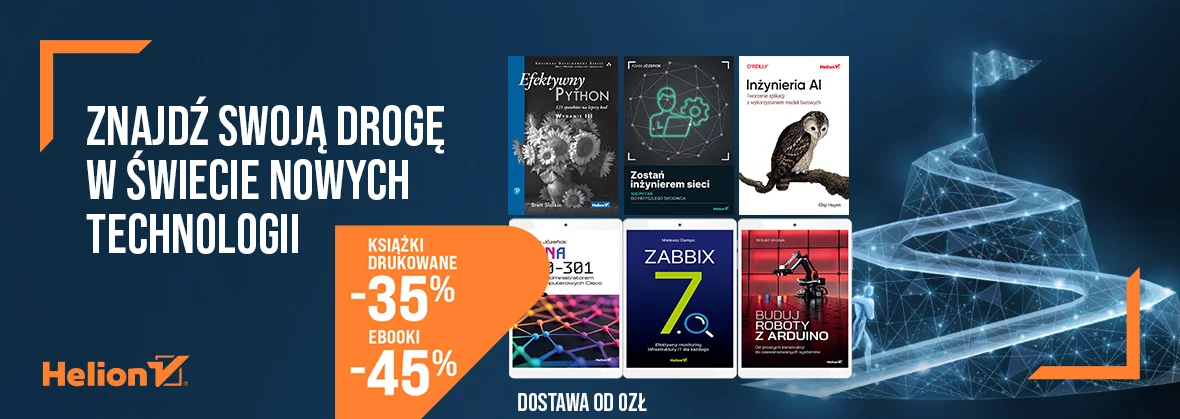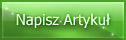Artykuł przedstawia proces instalacji i użytkowania systemu kontroli wersji Tortoise SVN na systemie windows.
Instalacja
Na początek pobieramy i instalujemy klienta Tortise http://tortoisesvn.net/downloads.html
Po instalacji do naszego menu kontekstowego (menu które pojawia sie po kliknięciu prawym przyciskiem myszy) zostaną dodane 2 nowe opcje:
SVN Checkout i TortoiseSVN jak na rysunku poniżej.
Jak używać Tortoise SVN
1. Na początek musimy stworzyć folder który będzie naszym repozytorium svn - nazwijmy go MyRepository
2.Klikamy prawym przyciskiem myszy na nowo utworzonym katalogu i wybieramy:
TortoiseSVN -> Create Repository Here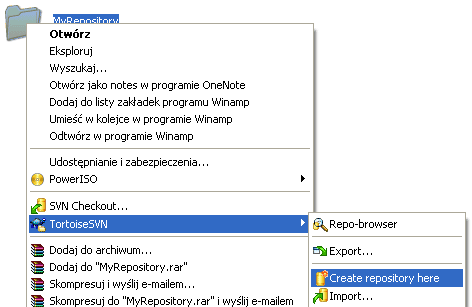
3. Teraz utworzymy folder "Backup" który będzie przechowywał backup naszego projektu to właśnie w nim będą pliki zapasowe naszego projektu z których kożysta SVN
4. Do utworzonego przed chwilą folderu "Backup"dodajemy plik tekstowy hello.txt z zawartością hello world
5. Klikamy teraz prawym przyciskiem myszy na folder "Backup" i wybieramy:
TortoiseSVN->Import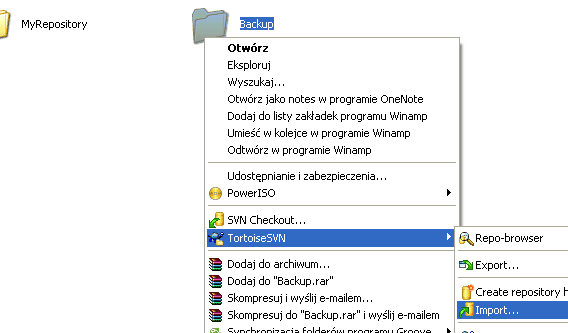
6. Pojawi nam się okno w którym wprowadzamy ścieżkę do naszego folderu z repozytorium svn w naszym przypadku do "MyRepository", a w polu Import massage wpisujemy: initial import następnie klikamy OK
7. Teraz tworzymy folder w którym będziemy docelowo pracować nazwiemy go "work" , następnie klikamy prawym przyciskiem myszy na folderze work i wybieramy:
SVN Checkout
7. Wybieramy ścieżkę do naszego repozytorium i klikamy OK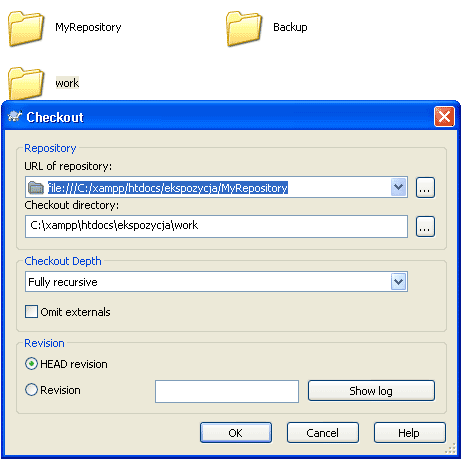
8. Teraz katalog work powinien mieć zielona ikonkę, co oznacza że jego zawartośc pokrywa sie z zawartoscią folderu Backup, wejdźmy teraz do katalogu work, zmodyfikujmy plik hello.txt i zapiszmy zmiany, pojawi nam sie wtedy czerwona ikonka na pliku txt oznacza to ze teraz różni się on od wersji z katalogu Backup.
9. Podejrzyjmy zatem różnice miedzy naszymi plikami txt klikamy prawym przyciskiem myszy na pliku hello.txt i wybieramy:
TortoiseSVN->Dif
Ukaże się nam teraz różnica między plikami. jeśli jesteśmy pewni ze chcemy zaktualizować plik txt to wybieramy:SVN Commit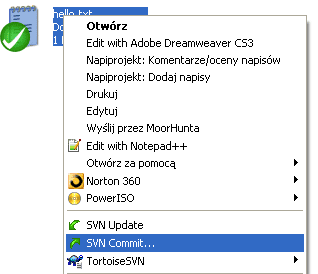
Po tym zabiegu ponownie pojawi sie zielona ikonka oznaczająca zgodność obu wersji Backu i work
Listing
Ranga: Administrator serwisu Punktów: 0